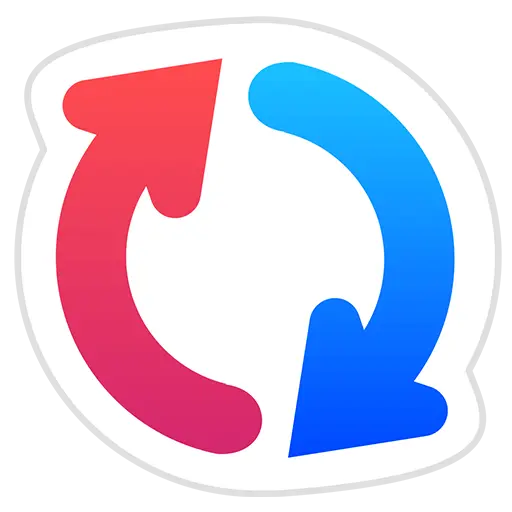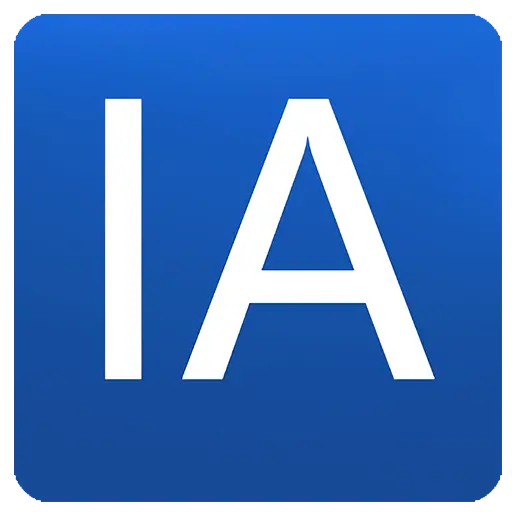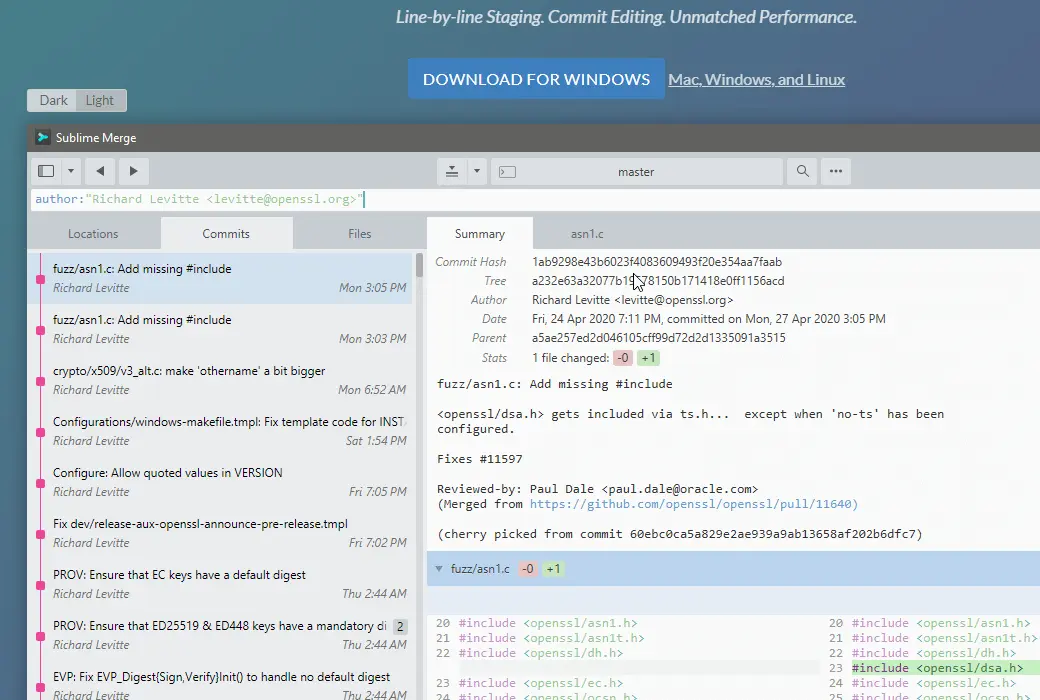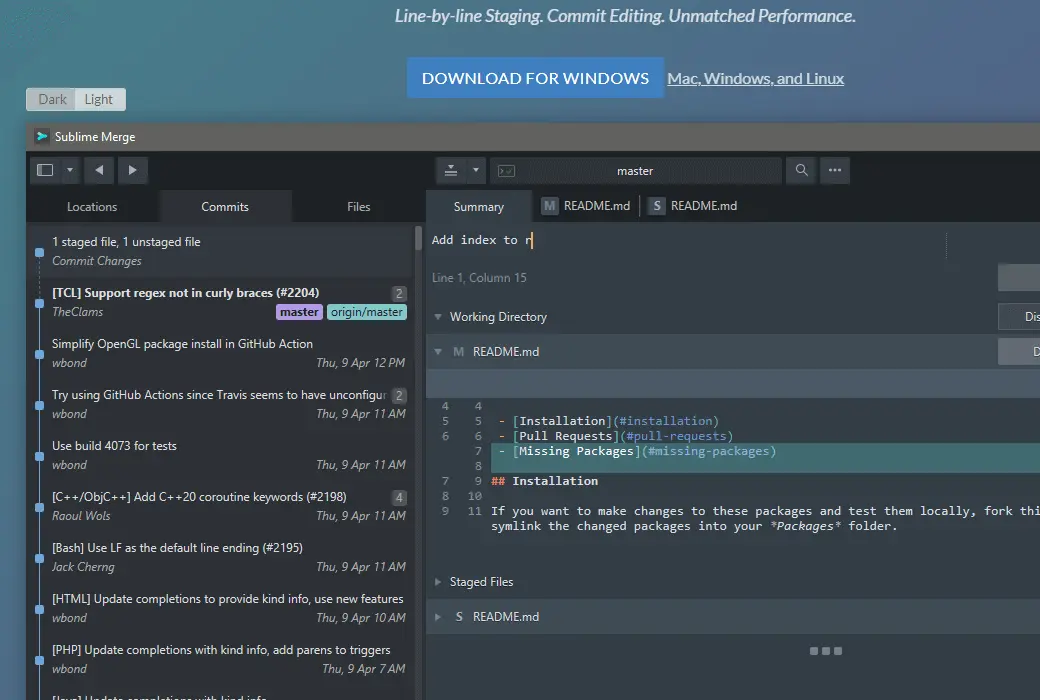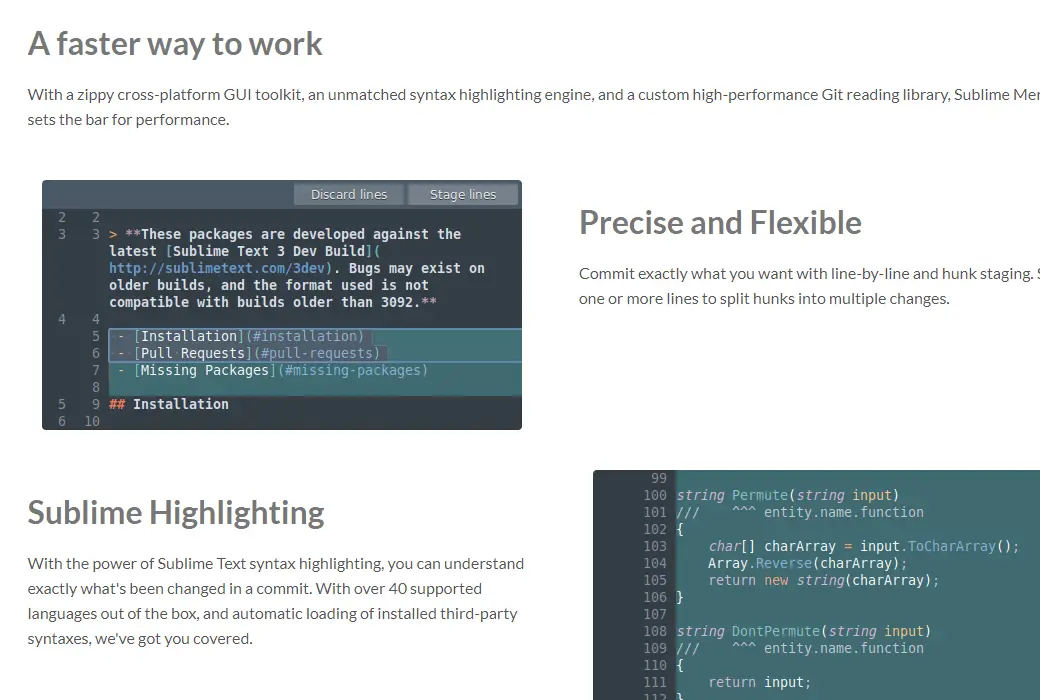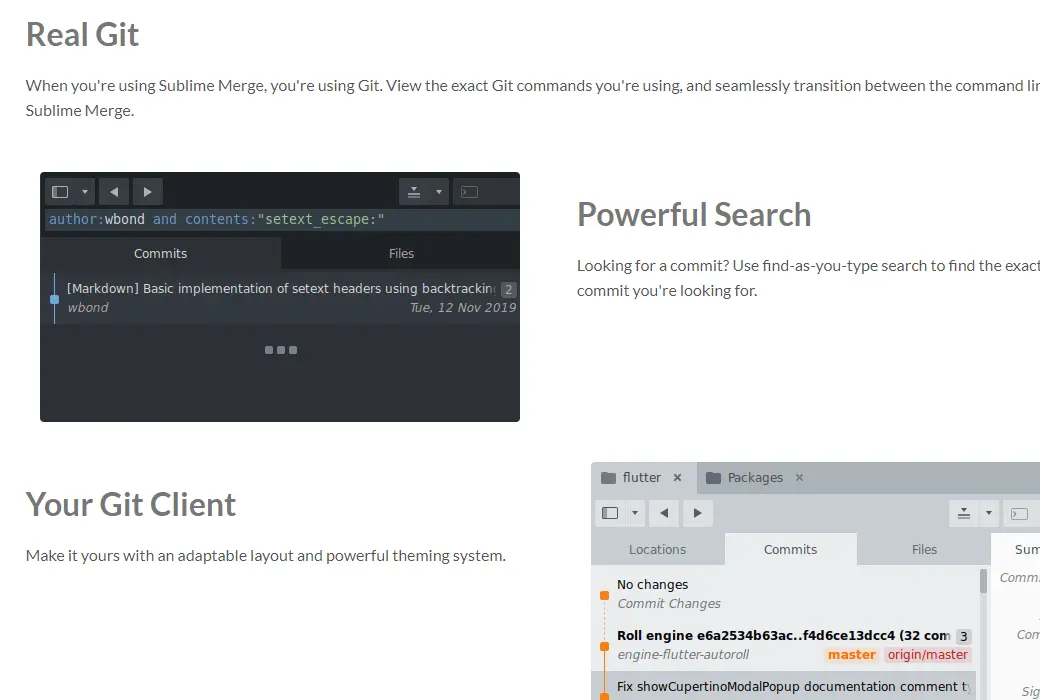Bạn chưa đăng nhập, đăng nhập để có trải nghiệm tốt hơn
 Phần mềm Sublime Merge Git Visualizer
Phần mềm Sublime Merge Git Visualizer

Quy tắc hoạt động
1、Thời gian hoạt động:{{ info.groupon.start_at }} ~ {{ info.groupon.end_at }}。
1、Thời gian hoạt động:Đến khi bán hết。
2、Thời hạn mua nhóm:{{ info.groupon.expire_days * 24 }}giờ。
3、Số người mua nhóm:{{ info.groupon.need_count }}người。
Lưu ý khi mua nhóm
1、Quy trình mua nhóm: Tham gia/Bắt đầu mua nhóm và thanh toán thành công - Số người mua nhóm đáp ứng yêu cầu trong thời hạn hiệu lực - Mua nhóm thành công!
2、Nếu không đủ số người tham gia trong thời hạn hiệu lực, việc mua nhóm sẽ thất bại, số tiền đã thanh toán sẽ được hoàn lại về tài khoản cũ.
3、Số người yêu cầu và thời gian hoạt động mua nhóm có thể khác nhau tùy sản phẩm, vui lòng xem kỹ quy tắc hoạt động.
Cách làm việc nhanh hơn
Với bộ công cụ GUI đa nền tảng zippy, công cụ đánh dấu cú pháp vô song và thư viện đọc Git hiệu suất cao tùy chỉnh, Sublime Merge đặt ra tiêu chuẩn cho hiệu suất.
Chính xác và linh hoạt
Gửi chính xác những gì bạn muốn thông qua từng dòng và nhiều giai đoạn. Chọn một hoặc nhiều hàng để chia các khối lớn thành nhiều thay đổi.
Làm nổi bật Sublime
Với sức mạnh của việc tô sáng cú pháp Sublime Text, bạn có thể biết chính xác những thay đổi xảy ra trong cam kết của mình. Hỗ trợ hơn 40 ngôn ngữ ngoài hộp và tự động tải cú pháp của bên thứ ba đã cài đặt, chúng tôi đã bảo vệ bạn.
Git thực sự
Khi bạn sử dụng Sublime Merge, bạn đang sử dụng Git. Xem chính xác các lệnh Git bạn đang sử dụng và chuyển đổi liền mạch giữa dòng lệnh và Sublime Merge.
Tìm kiếm mạnh mẽ
Tìm kiếm một cam kết? Sử dụng tìm kiếm find-as-you-type để tìm cam kết chính xác mà bạn đang tìm kiếm.
Khách hàng Git của bạn
Làm cho nó độc quyền của bạn với bố cục thích ứng và hệ thống chủ đề mạnh mẽ.

Trang web chính thức:https://www.sublimemerge.com
Trung tâm tải xuống:https://sublime-merge.apsgo.cn
Tải xuống dự phòng:N/A
Thời gian vận chuyển:Xử lý đơn đặt hàng thủ công
Chạy nền tảng:Windows、macOS、Linux
Ngôn ngữ giao diện:Hỗ trợ hiển thị giao diện tiếng Trung, đa ngôn ngữ là tùy chọn.
Hướng dẫn cập nhật:Phiên bản thương mại 1 năm miễn phí cập nhật và sử dụng. Giấy phép cá nhân đi kèm với gia hạn 3 năm.
Dùng thử trước khi mua:Dùng thử miễn phí 30 ngày.
Cách nhận hàng:Sau khi mua, thông tin kích hoạt được gửi dưới dạng thư đến hộp thư khi đặt hàng và mã kích hoạt sản phẩm tương ứng có thể được xem trong Trung tâm Cá nhân, Đơn đặt hàng của tôi.
Số lượng thiết bị:Cấp phép cho người dùng để cài đặt tất cả các máy tính của riêng họ.
Thay thế máy tính:Máy tính cũ gỡ cài đặt, máy tính mới kích hoạt.
Kích hoạt Boot:Để được thêm vào.
Mô tả đặc biệt:Để được thêm vào.
Tài liệu tham khảo:https://www.sublimehq.com/store/merge

Đàm phán hợp tác
{{ app.qa.openQa.Q.title }}
Sử dụng Sublime Merge như thế nào?
Bắt đầu với Sublime Merge rất đơn giản. Trong hướng dẫn này, bạn sẽ thấy tất cả các bước bạn cần để bắt đầu.
I. Nhân bản kho hiện có
Bước đầu tiên khi sử dụng Git thường là sao chép các kho lưu trữ từ xa hiện có. Quá trình này sẽ tạo một bản sao của kho từ xa trên máy tính cục bộ của bạn để bạn có thể bắt đầu thực hiện các thay đổi.
Những điều bạn cần
- URL kho từ xaURL mẫu:
https://github.com/sublimehq/Packages.git - (Tùy chọn) Kho từ xaThông tin xác thực
(Có thể là tên người dùng và mật khẩu bạn sử dụng để xác thực dịch vụ từ xa)
Các bước để nhân bản một kho
- qua
File Clone Repository (bằng tiếng Anh). ▶ Clone kho lưu trữ ..)Điều hướng đến trang Clone.Sublime Merge tự động mở trang này trong lần chạy đầu tiên (như bên dưới) - Dán URL kho lưu trữ từ xa vào
Source URL (URL nguồn)đầu vào - Sử dụng
Destination Path (Đường dẫn đích)Nhập Cài đặt Đường dẫn tới kho cục bộ Đây là nơi kho sẽ được sao chép - (Tùy chọn) Sử dụng
Repository Name (Tên kho)Nhập Thay đổi tên của kho lưu trữ cục bộ Đây là tên của kho lưu trữ (được lưu trữ trên đĩa dưới dạng thư mục) - lựa chọn
Clone (nhân bản)nút bấm
Khi clone hoàn tất, repository sẽ tự động mở trong Sublime Merge.
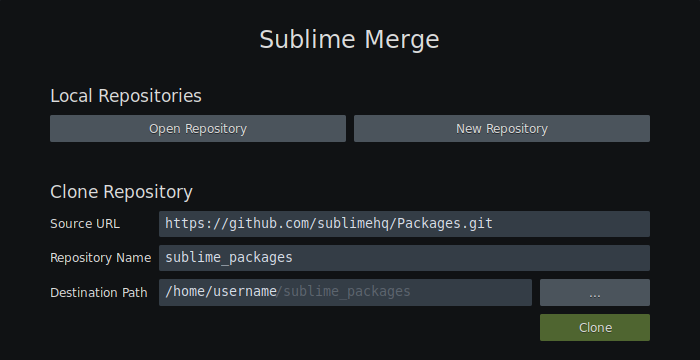
II. Tạo một repository mới
Nếu bạn đang bắt đầu một dự án mới, bạn có thể muốn khởi tạo một kho lưu trữ Git mới.
Để tạo một nhà kho mới
- Mở Sublime Merge và chọn
New Repository (Kho lưu trữ mới)nút bấm - Chọn thư mục mà bạn muốn khởi tạo như một kho lưu trữ Git
Sau khi hoàn thành, kho mới sẽ tự động mở trong Sublime Merge.
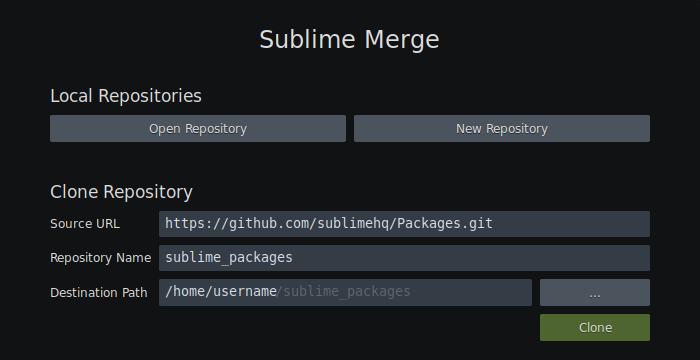
III. Hiểu giao diện
Giao diện Sublime Merge bao gồm hai phần chính:Overview (Tổng quan)vàDetails (Chi tiết)Một phần.
Phần "Overview"
Phần overview được thiết kế để hiển thị tóm tắt của kho lưu trữ.
Nó chứaLocations (Vị trí)Cột,Commits (đệ trình)Cột vàFiles (Tài liệu)Column - Mỗi cột được trình bày bên dưới.

vị trí
LocationsCột hiển thị tất cả các nhánh, remote, label, storage và submodule chứa trong repository.
Mỗi mục có thể được chọn để hiển thị vị trí của nó trong biểu đồ commit (không bao gồm mô-đun con). Mỗi dự án cũng có một menu ngữ cảnh hiển thị các tác phẩm phổ biến.
nộp
CommititsCột hiển thị biểu đồ của tất cả các cam kết có trong kho lưu trữ. Biểu đồ cam kết được vẽ dưới dạng một loạt các bản tóm tắt cam kết được kết nối bằng các đường màu (đại diện cho cấu trúc liên kết của cam kết).
Mỗi bản tóm tắt cam kết chứa thông tin hữu ích, chẳng hạn như thông điệp cam kết và tác giả, cũng như bất kỳ chi nhánh liên kết nào. Menu ngữ cảnh để gửi tóm tắt cũng chứa các tác phẩm phổ biến.

Sau khi chọn một bản tóm tắt cam kết, các chi tiết của cam kết đã chọn sẽ được hiển thị trongDetails (Chi tiết)Trong một phần.
Bạn có thể chọn nhiều cam kết để thực hiện hàng loạt, chẳng hạn như cam kết OR. Nếu có nhiều hơn một cam kết được chọn, sau đóDetails (Chi tiết)Sự khác biệt giữa đệ trình đầu tiên và đệ trình cuối cùng cũng sẽ được hiển thị trong phần.squashingdropping
tài liệu
FilesCột Hiển thị danh sách tất cả các tệp được liên kết với lựa chọn hiện tại.
Nếu không có cam kết nào được chọn, danh sách tệp sẽ hiển thị tất cảUnmerged (chưa hợp nhất)、Modified (Sửa đổi)、Untracked (Không theo dõi)vàStaged (tạm thời)Hồ sơ.
Nếu cam kết được chọn, danh sách tệp sẽ hiển thị tất cả các tệp đã thay đổi trong cam kết được chọn.
Phần "Details"
Phần Details (chi tiết) hiển thị một cái nhìn chi tiết về các mục được chọn trong biểu đồ cam kết.
Thay đổi cần xử lý
Trạng thái hiện tại của thư mục làm việc và chỉ mục được hiển thị trong phần chi tiết khi không có cam kết nào được chọn trong biểu đồ cam kết. Đây là nơi bạn có thể chuẩn bị và tạo các cam kết mới.
Sẽ là cho mỗiUnmerged (chưa hợp nhất)、Modified (Sửa đổi)、Untracked (Không theo dõi)vàStaged (tạm thời)Tài liệu cho thấy sự khác biệt. Mỗi tập tin có một tab liên kết mà bạn có thể chọn để xem các thay đổi đối với các tập tin riêng lẻ.
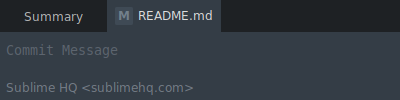
Gửi chi tiết
Sau khi cam kết được chọn trong biểu đồ cam kết, các chi tiết của cam kết được chọn sẽ được hiển thị trong phần Details (chi tiết).
Siêu dữ liệu cam kết, chẳng hạn như thông điệp cam kết và tác giả, được hiển thị ở đầu phần này.
Bên dưới siêu dữ liệu cam kết là danh sách tất cả các tệp đã thay đổi và sự khác biệt (thay đổi) liên kết của chúng.
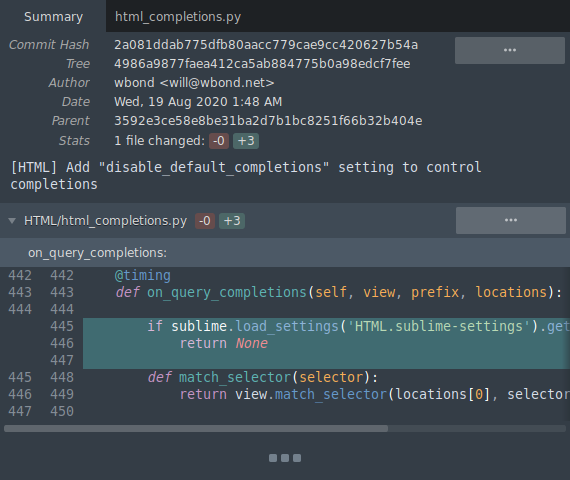
IV. Sử dụng bảng lệnh
Bảng điều khiển lệnh là một cách nhanh chóng để truy cập số lượng lớn các lệnh có sẵn trong Sublime Merge.
Ví dụ: đổi tên nhánh hoặc điều hướng đến thẻ
Bạn có thể vượt quacông cụ ▶ Command palette (bảng lệnh). ..hoặc thông quaCtrl + p (Cmd + pđối với macOS).
Bảng lệnh hiển thị một danh sách các lệnh mà bạn có thể lọc bằng cách nhập phần tên lệnh mà bạn muốn tìm.
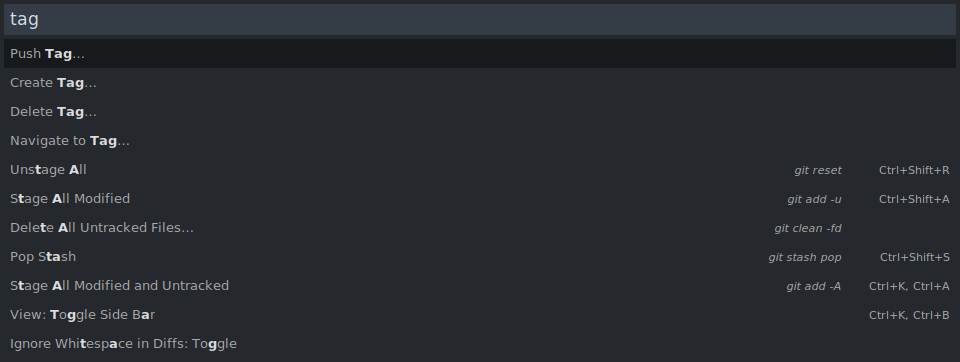
Bạn cũng có thể thêm các lệnh tùy chỉnh của riêng mình vào bảng điều khiển lệnh. (Bảng lệnh tùy chỉnh)
V. Tạo commit
Sau khi thực hiện thay đổi đối với bất kỳ tệp cục bộ nào trong kho, thay đổi của bạn sẽ được hiển thị trongPending changes (Thay đổi đang chờ xử lý)Trong một phần.
Các tập tin sửa đổi sẽ được hiển thị trongWorking Directory (Thư mục làm việc)Trong phần này, các tập tin mới sẽ được hiển thị trongUntracked Files (Các tập tin không theo dõi)Trong một phần. Để cam kết các thay đổi mới vào kho lưu trữ cục bộ của bạn, trước tiên bạn cần dàn dựng các thay đổi.
Thay đổi dàn dựng với Sublime Merge
- Tạm thời toàn bộ tập tin: Chọn "ở trên cùng của tập tin"
Tập tin dàn» Nút bấm - staging the entire block: chọn "ở trên cùng của file"
Khối dàn dựng» Nút bấm - staging single line: Chọn một dòng duy nhất mà bạn muốn staging, sau đó chọn "
Dòng tạm”
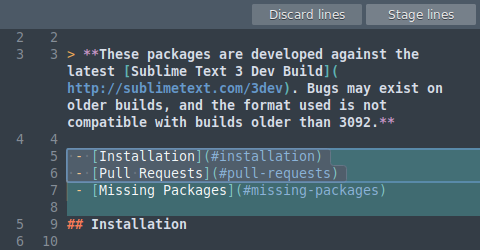
Kiểm tra các thay đổi của bạn trước khi cam kết
Bạn có thể di chuyển đến trang tóm tắtStaged files (Tập tin dàn dựng)Một phần để xem các thay đổi tạm thời. Ngoài ra, bạn có thể chọn tab từng tệp dàn dựng để xem các tệp riêng lẻ.
Cam kết thay đổi dàn dựng
Đầu tiên, sử dụng đầu vào tin nhắn cam kết (theo mặc định) nằm ở phía trên cùng của màn hình. Sau khi nhập thông điệp cam kết, chọnCommit (đệ trình)Nút bấm.

VI. Sửa chữa và chỉnh sửa đệ trình
Bạn có thể thực hiện một cam kết mới chỉ để thấy rằng bạn đã phạm sai lầm. Có thể thông tin gửi không chính xác hoặc bạn quên bao gồm các tập tin trong cam kết của mình.
Sublime Merge cung cấp hỗ trợ hạng nhất cho các cam kết biên tập để xử lý những tình huống này.
Sửa thông điệp cam kết
Để chỉnh sửa thông điệp cam kết, chỉ cần mở menu ngữ cảnh cam kết và chọn"Gửi biên tập viên" ▶ "Biên tập viên gửi tin nhắn..."Được rồi.
Bây giờ bạn có thể tìm thấy trongDetails (Chi tiết)Nhập một phần thông báo cam kết mới. Sau khi hài lòng với các thay đổi, chọnSave (cứu)。
Sửa nội dung gửi
Biên tập viên Recent Submissions
Để chỉnh sửa các cam kết gần đây, bạn có thể sử dụngAmend Sửa đổiChức năng.
Bắt đầu bằng cách chỉnh sửa tệp bạn muốn thay đổi trong trình soạn thảo văn bản, sau đó sử dụng Sublime Merge để dàn dựng các thay đổi. Sau khi thay đổi dàn dựng, chọn nút thả xuống bên cạnh nút cam kết và chọn"Thay đổi cam kết trước" (--amend)。
Bây giờ Git sẽ kết hợp các thay đổi tạm thời với các cam kết trước đó.
Chỉnh sửa các cam kết cũ hơn
Nếu bạn muốn chỉnh sửa các cam kết cũ hơn, bạn có thể sử dụngEdit commit contents (Biên tập nội dung)Chức năng.
Tìm cam kết bạn muốn chỉnh sửa, mở menu ngữ cảnh và chọn"Gửi biên tập viên" ▶ "Biên tập nội dung đệ trình...". Các cam kết đã chọn sẽ được hoàn tác và bạn sẽ có cơ hội cập nhật các cam kết của mình. Khi bạn hài lòng với sự thay đổi, hãy sử dụngCommentNút Resubmit.
lựa chọnContinue rebase (tiếp tục thay đổi)Nút để hoàn thành chỉnh sửa. Nếu bạn mắc lỗi và muốn hủy bỏ chỉnh sửa, hãy chọnabort rebase (hủy bỏ cơ sở)Nút bấm.
Lưu ý rằng chỉnh sửa các cam kết cũ hơn có thể tạo ra xung đột hợp nhất cần được giải quyết. Vui lòng kiểm tra:Giải quyết xung đột hợp nhất。
Các công việc khác về editor submit
Edit commit tạo một commit hoàn toàn mới và ẩn commit cũ (do cách Git hoạt động). Ngoài ra, chỉnh sửa cam kết tại địa phương sẽ không cập nhật bất kỳ cam kết từ xa nào. Nếu cam kết bạn đang chỉnh sửa đã được đẩy vào kho lưu trữ từ xa, hãy thận trọng.
Trong trường hợp này, bạn cần thực hiệnpush --force-with-lease (có sẵn trong menu đẩy nâng cao)Để đẩy bản cập nhật. Điều này yêu cầu kho từ xa ghi đè các cam kết từ xa với các cam kết cập nhật (miễn là không ai cập nhật cam kết từ xa trong thời gian này).
VII. Tạo chi nhánh
Tạo một nhánh mới thông qua Command Panel
Mở bảng điều khiển lệnh (xemSử dụng Command Panel) và chọnCreate Branch (Tạo nhánh) ..
Tạo một nhánh mới bằng cách cam kết một sơ đồ
Mở menu ngữ cảnh của các cam kết hiện có trong biểu đồ cam kết và chọnCreate branch at commit (Tạo nhánh tại commit) ..
Tạo một local branch từ remote branch
Mở Location Bar và tìmRemotes (từ xa)Một phần. Nhấp chuột phải vào Remote Branch và chọnCreate local branch from (Chi nhánh địa phương từ) Tạo một nhánh địa phương) ..
Lời bài hát: Push And Pull
Cần đẩy và kéo để chia sẻ công việc của bạn với người khác. Điều này được thực hiện bằng cách đẩy và kéo các cam kết đến kho lưu trữ từ xa.
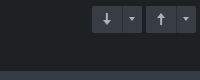
Push (đẩy) và Pull (kéo) nút
Bạn có thể thực hiện push và pull cơ bản bằng cách sử dụng các nút nằm ở góc trên bên phải của giao diện. Đối với các tùy chọn Push&Pull nâng cao, bạn có thể chọn nút thả xuống nằm bên cạnh nút Home.
IX. Chi nhánh hợp nhất
Kết hợp qua thanh vị trí
- ở
Locations (Vị trí)Tìm danh sách chi nhánh trong cột - Trong danh sách branches (nhánh), tìm nhánh mà bạn muốn hợp nhất vào nhánh kiểm tra hiện tại.
- Mở menu ngữ cảnh cho một nhánh nhất định và chọn
Merge {branch1} into {branch2} (kết hợp {branch1} vào {branch2})
Hợp nhất bởi Submit Graph
- Trong biểu đồ cam kết, tìm nhánh mà bạn muốn hợp nhất vào nhánh Checkout hiện tại
- Mở menu ngữ cảnh cho một nhánh nhất định và chọn
Merge {branch1} into {branch2}...
Name
- Mở bảng điều khiển lệnh (xemSử dụng Command Panel)
- Tìm kiếm và chọn
Merge branch (chi nhánh hợp nhất) .. - Tìm và chọn nhánh mà bạn muốn hợp nhất vào nhánh hiện đang được kiểm xuất
X. Giải quyết xung đột hợp nhất
Khi kết hợp các thay đổi vào cùng một tệp, Git sẽ cố gắng kết hợp các thay đổi tự động. Nếu nó không thể làm điều này tự động, nó sẽ đánh dấu các tập tin là chưa hợp nhất và bạn sẽ phải giải quyết xung đột hợp nhất theo cách thủ công.
Để giải quyết xung đột hợp nhất, bạn có thể sử dụng công cụ hợp nhất được cung cấp bởi Sublime Merge.
Để giải quyết xung đột hợp nhất
ởPending changes (Thay đổi đang chờ xử lý)Một phần tìm thấy các tập tin chưa hợp nhất.
Trong tiêu đề tệp chưa hợp nhất, bạn sẽ thấyResolve (Giải quyết)Nút này có thể được chọn để mở công cụ Merge.
Công cụ kết hợp
Công cụ kết hợp bao gồm 3 cột: Ours ở bên trái, Merged ở giữa và Theirs ở bên phải.
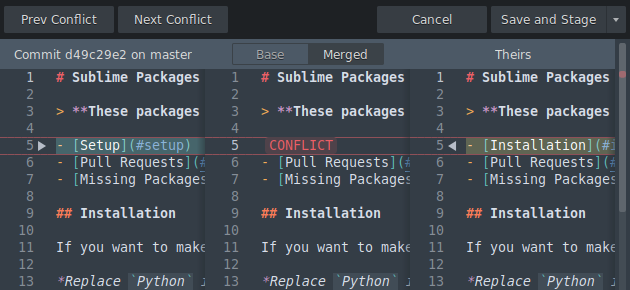
Công cụ kết hợp
OursvàTheirsCác tập tin tương ứng với xung đột, trong khiMergedTương ứng với các tập tin hợp nhất được tạo ra. Cũng có thể chọnBaseHiển thị tập tin Merge Base.
Thay đổi xung đột sẽ hiển thịCONFLICTDấu hiệu. Bạn có thể sử dụng bên cạnh các khối xung đột ▶ hoặc ◀ Nút chọn thay đổi xung đột để chấp nhận.
Sau khi giải quyết tất cả các xung đột, bạn có thể chọnSave and stage (Lưu và dàn dựng)Để lưu tập tin đã hợp nhất và dàn dựng nó. Hoặc bạn có thể chọnCancel (Hủy bỏ)Để từ bỏ những thay đổi.
11.Thêm từ xa
Để đẩy một cam kết đến một kho từ xa, bạn có thể cần phải thêm một kho từ xa mới.
Thêm từ xa thông qua bảng điều khiển lệnh
Mở bảng điều khiển lệnh (xemSử dụng Command Panel) và chọnAdd remote (Thêm từ xa) ..。
Bạn cũng có thể tìm thấy nó trong Command Panel.Delete remote (Xóa bản gốc) ..vàRename Remote (Đổi tên từ xa) ..Lệnh.
Cài đặt Upstream
nhánh upstream cho Git biết nhánh từ xa nào được liên kết với nhánh cục bộ (và được sử dụng để chỉ ra nơi để đẩy một cam kết mới).
Cài đặt upstream branch thông qua Command Panel
- Mở bảng điều khiển lệnh (xemSử dụng Command Panel) Sau đó chọn
Set Branch Upstream (Cài đặt nhánh ngược dòng)... - Tìm nhánh mà bạn muốn đặt ngược dòng và chọn nó
- Tìm nhánh từ xa mà bạn muốn đặt ngược dòng và chọn nó
Thiết lập nhánh upstream branch thông qua thanh vị trí
- ở
Locations (Vị trí)Tìm danh sách chi nhánh trong cột - ở
Branches (Chi nhánh)Trong danh sách, tìm nhánh mà bạn muốn thiết lập upstream (ngược dòng) - Mở menu ngữ cảnh và chọn
Set upstream (Cài đặt ngược dòng) .. - Tìm nhánh từ xa mà bạn muốn đặt ngược dòng và chọn nó
XIII. Xác thực từ xa
Bạn có thể cần cung cấp xác thực khi thực hiện thay đổi đối với kho từ xa.
Git hỗ trợ hai giao thức kết nối khi truy cập kho lưu trữ từ xa: và. Mỗi giao thức này yêu cầu một loại xác thực khác nhau như được mô tả dưới đây.HTTPS SSH
Xác thực qua HTTPS
Hộp thoại xác thực xuất hiện khi một tác vụ yêu cầu xác thực được thực hiện trên kho lưu trữ bằng cách sử dụng kết nối HTTPS. Nhập tên người dùng và mật khẩu để xác thực kho lưu trữ từ xa, sau đó chọnOKNút bấm.
Bạn có thể không muốn nhập thông tin đăng nhập của mình mỗi khi bạn thực hiện push hoặc pull. Trong trường hợp này, bạn có thể sử dụng trình quản lý mật khẩu tích hợp của Git để lưu trữ thông tin đăng nhập của mình trong một thời gian. Để làm điều này, mở Sublime Merge và điều hướng đếncông cụ ▶ Bộ nhớ tạm mật khẩuBạn có thể yêu cầu Git lưu trữ thông tin đăng nhập của mình trong tối đa một tuần.
Lưu ý rằng điều này chỉ có sẵn cho Linux và MacOS. Đối với người dùng Windows, bạn có thể sử dụng Git Credentials Manager cho Windows. (Xem thêmhttps://github.com/Microsoft/Git-Credential-Manager-for-Windows)
Xác thực bằng SSH
Đối với xác thực SSH, Git sẽ cố gắng sử dụng lưu trữ trong~/.ssh/Khóa SSH mặc định được xác thực. Bạn có thể được yêu cầu mở khóa khóa, trong trường hợp đó bạn có thể nhập mật khẩu được liên kết với khóa SSH để tiếp tục.
Lưu trữ lâu dài của chứng chỉ SSH phụ thuộc vào hệ thống làm việc. Đối với hầu hết các bản phân phối Linux, bạn có thể tự động mở khóa khóa SSH khi khởi động. Đối với MacOS, bạn có thể thêm chứng chỉ SSH vào System Keychain. Để làm điều này, hãy chạy từ bảng điều khiểnssh-add -K PATH_TO_KEY. Đối với Windows, bạn có thể sử dụng plink/pageant để kết nối và lưu trữ thông tin đăng nhập SSH.
Windows: Cài đặt PuTTY/plink/pageant với Sublime Merge
Hướng dẫn này giả định rằng bạn có khóa SSH hiện có có thể nhập PuTTY. Nếu không,Vui lòng đọc hướng dẫn này trước。
- Đầu tiên download và cài đặt tại đâyPuTTY
- Sau khi cài đặt, mở PuTTYGen và chọn
Conversions ▶ Import Key。 - Chọn khóa RSA hiện có của bạn (có thể trong
~/.ssh/id_rsa.pubTìm thấy ( - Sau khi nhập, lưu một bản sao của khóa riêng của bạn vào cùng một thư mục
Bây giờ khóa đã được lưu, bạn có thể kích hoạt plink/PuTTY trong Sublime Merge thông qua các tùy chọn.
- Mở Sublime Merge và chọn
Tùy chọn ▶ Tùy chọn. .. - Điều hướng tới
Cao cấpTrong hộp thoại Preferences. - Điều hướng đến đường dẫn SSH và đặt nó thành đường dẫn hệ thống plink (có thể là
C:\Program Files (x86)\PuTTY\plink.exe)。
Bây giờ Sublime Merge đang sử dụng một liên kết, bước cuối cùng tùy chọn là khởi chạy trang và tải thông tin đăng nhập của bạn. Điều này đảm bảo rằng bạn không phải nhập chứng chỉ SSH mỗi khi bạn thực hiện thao tác từ xa.
- Khởi chạy tập tin thực thi Pageant
- Sau khi khởi động, bạn sẽ thấy biểu tượng Pageant trong khay hệ thống. Nhấp chuột phải vào biểu tượng và chọn
Add key (Thêm chìa khóa)。 - Tìm và chọn khóa riêng mà bạn đã lưu trước đó
Điều quan trọng cần lưu ý là nếu bạn muốn lưu trữ thông tin xác thực SSH, bạn phải khởi động trang mỗi khi bạn khởi động phiên Windows. Bạn có thể thêm pageant vào thư mục khởi động Windows của mình, nhưng nó không được đề cập ở đây.